MikroTik RouterOS سیستم عامل لینوکس مستقلی است که برای تجهیزات شبکه MikroTik استفاده می شود، اما این تنها عملکردی نیست که می تواند انجام دهد. این چیزی بیش از یک سیستم عامل برای روتر ها است. در واقع این نرم افزار حتی می تواند بر روی رایانه های شخصی معمولی نصب شود تا آن ها را به روتر های اختصاصی تبدیل کند. در این مقاله قصد ما آشنایی با نحوه Port forwarding در میکروتیک است که به آن می پردازیم.

با این حال، قبل از پرداختن به آن، ابتدا کمی بیشتر در مورد خود سیستم عامل بحث خواهیم کرد و به شما یک ایده کلی از آنچه در واقع فوروارد کردن پورت و انتقال پورت Mikrotik/ RouterOS Port Forwarding است، ارائه خواهیم داد.
میکروتیک چیست؟
MikroTik خود یک شرکت تولید کننده تجهیزات شبکه است. آن ها روترهای شبکه سیمی و بدون سیم، سوئیچ های شبکه، نقاط دسترسی و همچنین سیستم عامل ها و نرم افزار های کمکی را برای محصولات خود توسعه داده و می فروشند.
RouterOS میکروتیک سیستم عاملی است که به دستگاه های خود نیرو می دهد و در مدیریت شبکه از انعطاف پذیری بسیار بالایی برخوردار است. RouterOS همچنین می تواند روی رایانه شخصی نصب شود و آن را به یک روتر با تمام ویژگی های لازم تبدیل کند – مسیریابی، فایروال، مدیریت پهنای باند، نقطه دسترسی بی سیم، لینک backhaul، دروازه هات اسپات، سرور VPN و غیره.
قابلیتی که امروز به بررسی آن خواهیم پرداخت، Port forwarding در RouterOS میکروتیک است. بر خلاف سایر سیستم عاملها، راهاندازی آن ممکن است خیلی بصری نباشد اما در هسته آن نیز کار ها خیلی دشوار نیستند. با این حال، قبل از تنظیم پیکربندی، اجازه دهید ابتدا توضیح دهیم که فوروارد کردن پورت دقیقاً چیست.
مطالعه بیشتر
Port forwarding چیست؟
فوروارد کردن پورت فرآیند رهگیری ترافیک دادهای است که به سمت ترکیب IP/پورت کامپیوتر هدایت میشود و آن را به یک IP و/یا پورت دیگر هدایت میکند. این فرآیند Port forwarding را می توان به راحتی با استفاده از روتر MikroTik یا هر سیستمی که RouterOS دارد انجام داد.
قبل از بررسی آن بخش، سعی کنید وضعیت زیر را تصور کنید:
شما یک مدیر فناوری اطلاعات هستید. شما یک شبکه بزرگ ایجاد کردید و شخصی می خواهد از راه دور به سرور VPS یا سرور اختصاصی شما متصل شود تا از راه دور کار کند. به دلایل امنیتی نمی توانید IP سرور را با آن شخص به اشتراک بگذارید. چه کاری باید انجام دهید؟ در این شرایط باید از پورت فورواردینگ روی روتر میکروتیک برای رسیدگی به تمامی درخواست ها استفاده کنید. همچنین، می توانید سرور های VPS میکروتیک ما را بررسی کنید.
چگونه Mikrotik Port Forwarding را پیکربندی کنیم؟
اول از همه، باید مطمئن شوید که آخرین نسخه MikroTik RouterOS را نصب کرده اید. سپس مراحل زیر را دنبال کنید.
زمان مورد نیاز: 4 minutes.
نحوه Port Forwarding در میکروتیک
- مرحله اول
با دسترسی ادمین وارد سرور MikroTik خود شوید.
- مرحله دوم
از پنل سمت چپ روی IP کلیک کنید.
- مرحله سوم
در منوی فرعی که باز شده، بر روی فایروال کلیک کنید.
- مرحله چهارم
به تب NAT در پنجره فایروال بروید.

- مرحله پنجم
برای ایجاد یک قانون جدید روی دکمه + کلیک کنید.
توجه: در این سناریو، فرض کنید روتر به IP (10.10.10.10) متصل است و ما می خواهیم تمام درخواست ها را از (10.10.10.10:5847) به (20.20.20.20:4324) فوروارد کنیم. - مرحله ششم
روی تب General کلیک کنید و dstnat را از لیست کشویی زنجیره ای انتخاب کنید.
- مرحله هفتم
در فیلد آدرس Dst. آیپی را که میخواهید همه درخواستها را از آن فوروارد کنید تایپ کنید (به عنوان مثال، در مثال ما 10.10.10.10).
- مرحله هشتم
از لیست پروتکل، پروتکل اتصال مانند TCP را انتخاب کنید.
- مرحله نهم
در فیلد پورت Dst. همان port را که میخواهید درخواستهای میکروتیک را از آن forwarding کنید تایپ کنید (به عنوان مثال، 5847 در این مثال).

- مرحله دهم
اکنون به تب Action بروید.
- مرحله یازدهم
از لیست کشویی Action، گزینه dst-nat را انتخاب کنید.
- مرحله دوازدهم
در فیلد To Addresses، آیپی را که میخواهید همه درخواستها را به آن فوروارد کنید تایپ کنید (به عنوان مثال، در تصویر ما 20.20.20.20).
- مرحله سیزدهم
در قسمت To Ports، پورتی را که میخواهید درخواستها را به آن فوروارد کنید تایپ کنید (به عنوان مثال، 4324 در این مثال).

- مرحله چهاردهم
برای ذخیره و اضافه کردن قانون جدید روی Apply و سپس روی OK کلیک کنید.
و تمام، شما با موفقیت اولین قانون Port forwarding خود را در میکروتیک پیکربندی کرده اید. امیدواریم با کمک این مقاله اکنون درک بهتری از فوروارد کردن پورت میکروتیک داشته باشید و بتوانید بدون هیچ مشکلی پیکربندی Port forwarding را در میکروتیک تنظیم کنید. برای کسب اطلاعات درباره هاست میکروتیک می توانید به صفحه ما مراجعه کنید.
منبع: monovm.com

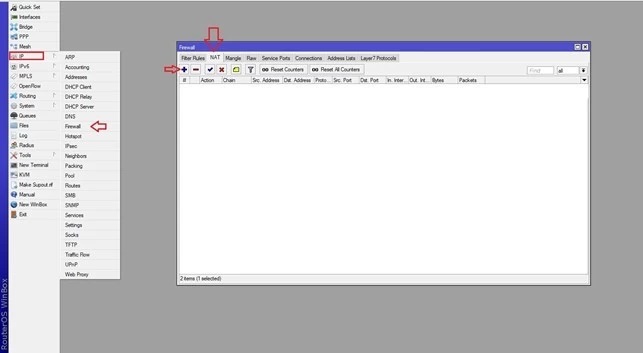
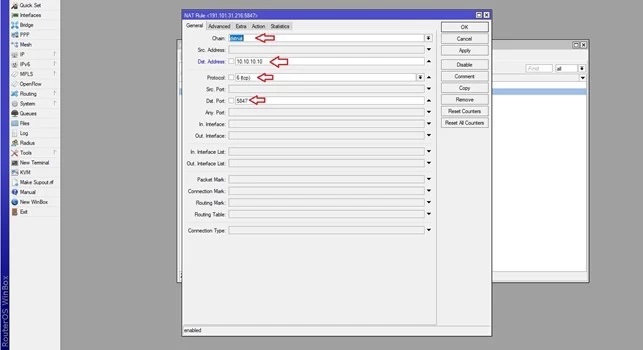
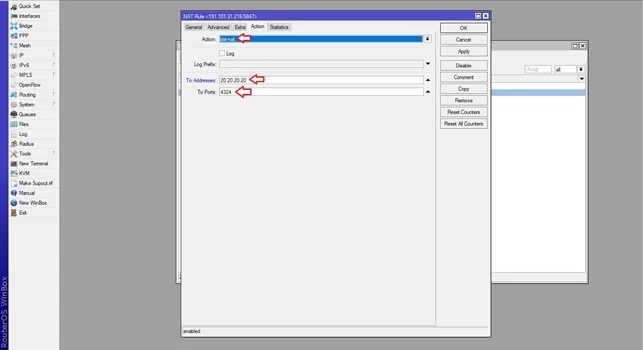




سلام
ممنون از آموزش خوبتون
من بر اساس آموزش شما جلو رفتم و نتیجه هم داد ولی مشکلی که وجود داره این هست که من در log سرور داخلی نمیتونم ip هایی که سمت سرور اومده را ببینم و همه را به صورت ip گیتوی میبنم
لطفا راهنمایی بفرمایید
با سلام
جهت مشاهده IP های ورودی، تنظیمات و نحوه log گرفتن شما باید بررسی شود.